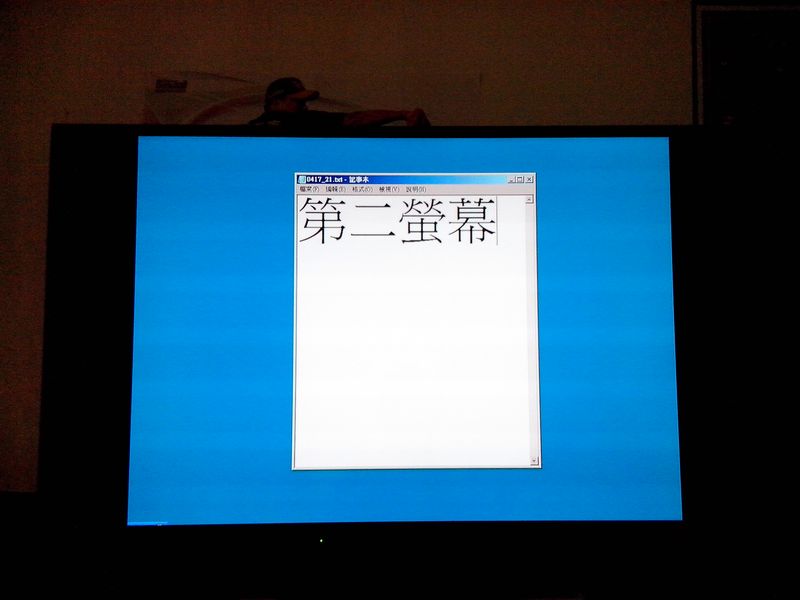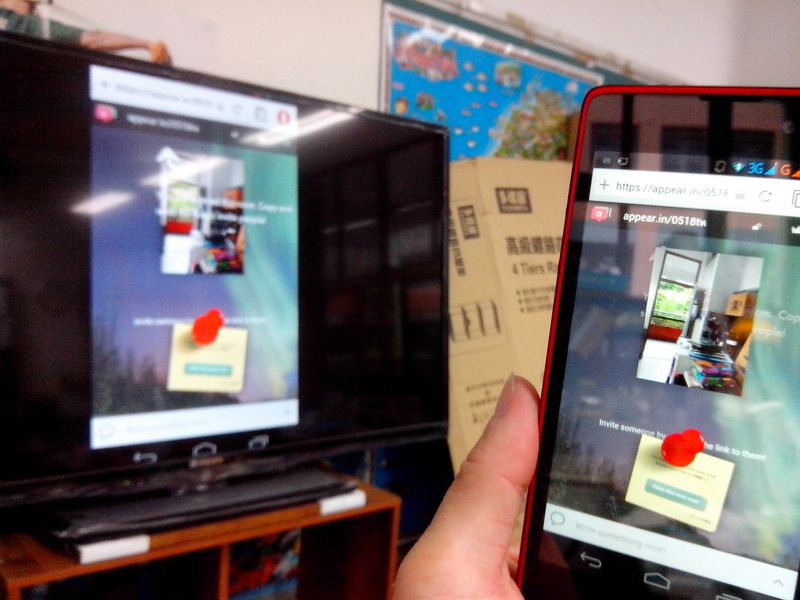小導演的翻轉威力
小導演的翻轉威力
作者:塾長 日期:2014-06-05 22:43
一條FB的班級留言『影片剪輯心得與拍片構想』,讓我近兩週來回味好多次呢!
一直想整理孩子們的想法來分享都未動筆,寫這篇其實是親子天下辦理『翻轉教育創意100教師』,今天最後一天,看著多天以來的手稿MEMO、502現場師生與同儕互動的實況,自己想得太多太龐雜,自忖大概寫不成投稿文件了,所以回頭來整理孩子們的心得想法。
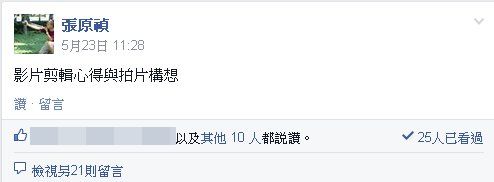  |
我利用攝影機拍孩子們玩平板時錄製的影片,找了幾段讓他們試試『威力導演』,玩不到一節課先讓大家寫點心得,也從『後製功能』 逆推來想下次拍影片的主題規劃、運鏡與場景腳本。以下幾個孩子的分享,也讓我找到與他們一起翻轉學習的更多機會呢~ 這週,還有『平台比較與暑假應用構想』喔!
*講拍片技巧之前,觀摩或檢視現有作品也個好的開始~
我覺得今天玩的威力導演非常好玩~因為我第1次使用影片剪輯~非常好玩也覺得又讓我學到一個科技ㄌ!拍片構想:我覺得拍的影片真的很重要,因為有些拍出來的影片都會背光,所以要拍影片時要找對地方~^_^
*自己想達成目標,自行探索而學會最珍貴呢!
我覺得製作影片非常的好玩,而且他有很多的特效和裝飾的東西,非常的有趣,這個程式讓我學會了剪接影片和加特效進去還加文字的可是我不知道要怎麼把文字放進去,希望下次可以發現。拍片構想:其實我也不知道要拍甚麼影片,大概是會用照片然後拍成影片之類的....
*工具功能雖強大,也懂得『適可而為』的巧妙之道,不錯!
我非常的喜歡這個應用程式,它非常的好用,因為它可以自己創造影片、加特效......等,我也希望自己在暑假的時候可以自己跟同學一起創造出好看的影片,不過如果加了太多的特效,影片就會變得很亂,到時候就看不出來那是甚麼,而且如果要加特效的話也要放對位子,不然可能會因為影片中的人動作不符合而怪怪的,到時候就要一直修改,就會浪費很多時間,所以在使用這一個應用程式之前,要先想好劇本,將影片拍好,最後在使用這一個應用程式,將特效給放下去,不過要放特效也要放對,不然就會怪怪的,可是只要做好,就會變成一個非常完美的影片。
*喔喔喔,『第一次』上手就立馬想拍微電影了,果然是塗鴉高手的風格啊!
這次的剪輯體驗很不錯,因為這是我第一次剪輯影片,感覺很新鮮;而且這個體驗不但能讓我們感覺拍片的人如何讓自己的影片效果更好,還能了解不同的效果有甚麼不同的感覺。構想:我希望我拍的影片是像微電影的那種,以玩偶代替人,如果可以的話,我想拍出外的影片,並和同學一起完成。
*可惡,寫得這麼好就可以不用加標點符號嗎???讓我看了也亂感動一把的,加油!
我覺得這次的經驗讓我又學到了一個程式如何操作每操作或學會一個程式我都會有一種經驗由其是有一個感覺讓我所有學到的電腦知識又增長了一部可是今天用的時候我卻覺得這些影片做完實在會有很大的經驗可視作這麼一點影片就覺得有那麼大的成就感那麼如果我到時候又做了一個影片而且還是我做過最好的影片那我的成就感不就會很強嗎成就感越高信心也會越好到時候做的影片一定也會有很多人喜歡我也謝謝老師給我們用這一些的科技讓我們有機會操作到那麼多的電腦知識我們應該要好好珍惜同時我也希望我長大後工作我比較想當電腦工程師!!!!
後記:
哈哈,選貼得都不好意思了~ 我才寫『影片剪輯心得與拍片構想』11個字,就20多個人寫心得,還可以全班觀摩互動,過癮吧!
 在Chrome裡建造機器人、世界,也要玩方塊!
在Chrome裡建造機器人、世界,也要玩方塊!
作者:塾長 日期:2014-06-03 19:18
2014年台北國際電腦展 今天開幕,注意了一下Chromebook的新聞 ,看著可能台灣即將上市過乾癮之後,當然手癢啦!還好在Chrome商店裡挖到幾個寶:Build a Robot、Build with Chrome,以及Usecubes。
*Build a Robot
有完整的機器人介紹與設計工具,雖然以英文表現,不過利用Google翻譯的效果也很好喔!
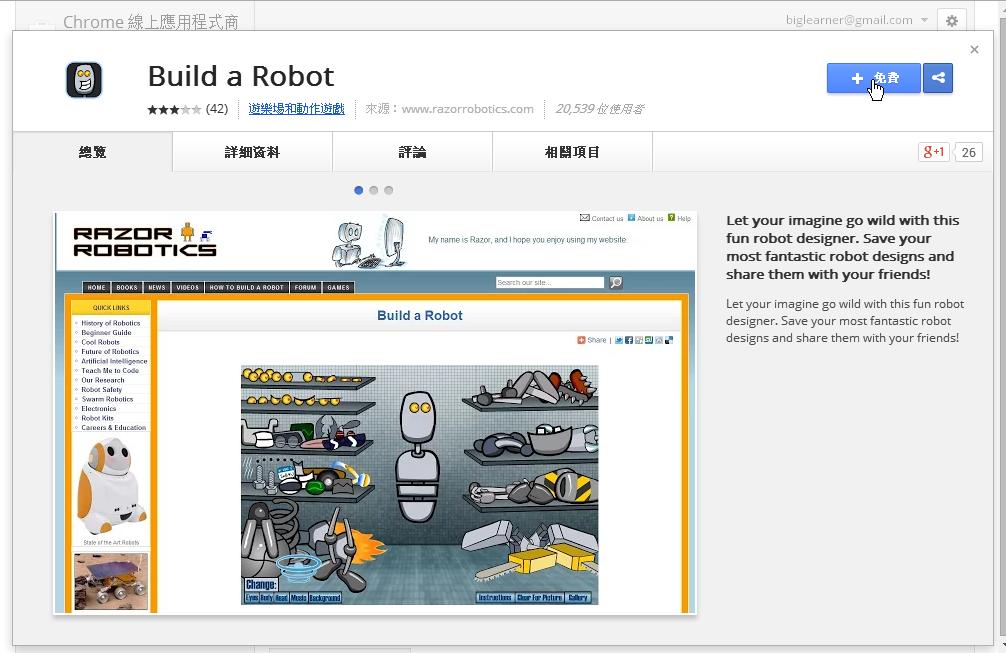 | 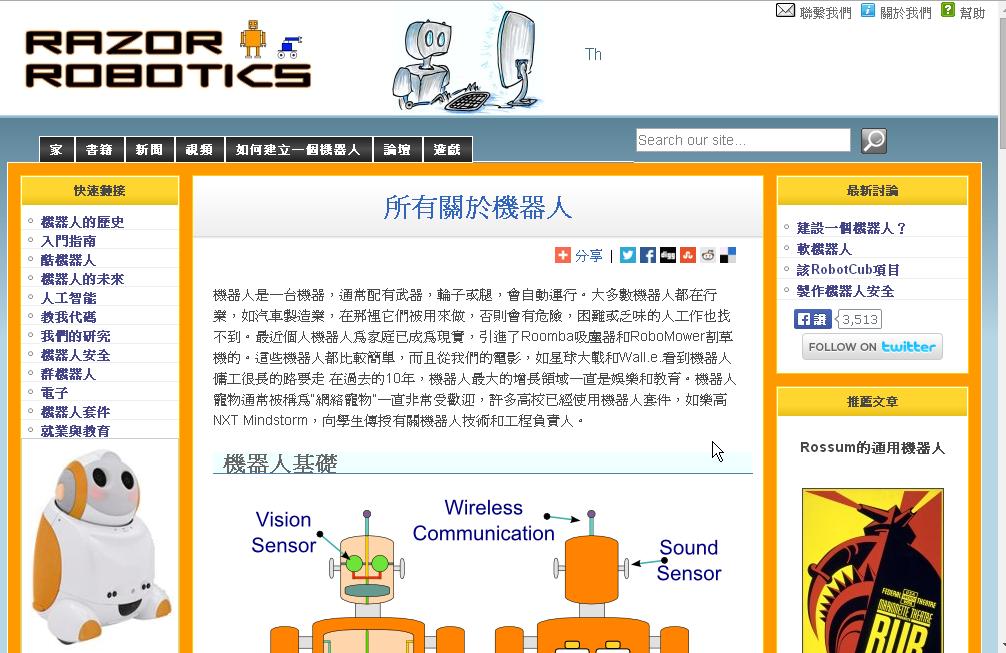 |
上次讓孩子們說錄『SketchUp與Minecraft』 ,今天這兩個也值得好好探索:
*Build with Chrome
看畫面應該很熟悉吧!沒錯,正是Lego喔!有完整的教學課程,直覺的積木搭建平台,再與Google地圖結合建物景點,還有許多社群高手的作品藝廊。
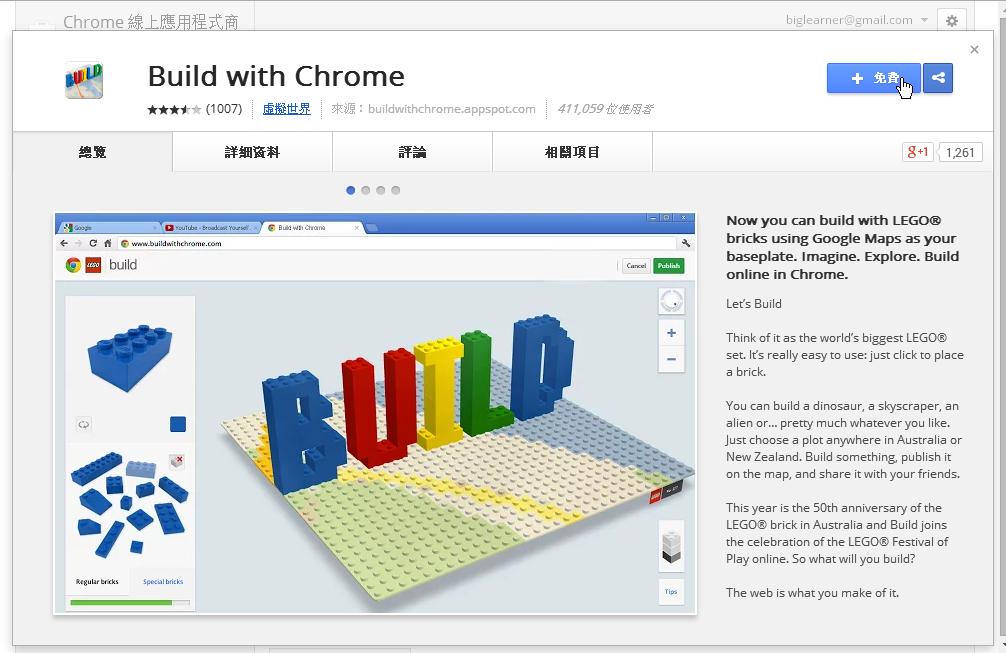 | 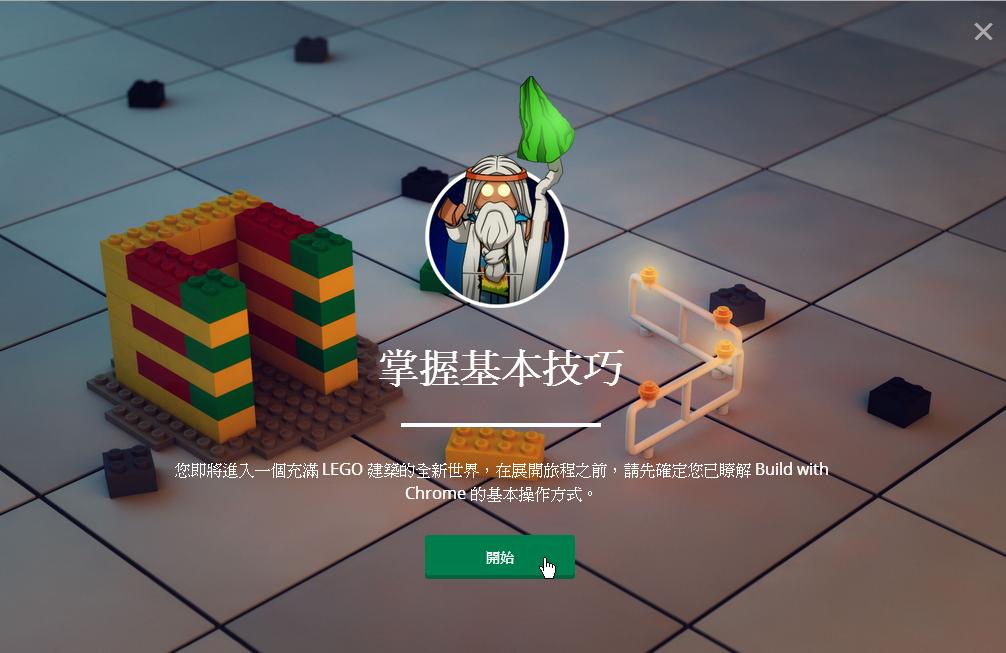 |
*Usecubes
這個Usecubes的方塊搭建也有新意:鎖定一塊或一組方塊後,在3D各面向出現箭頭,往你要構建的方向拉出就『長出』新方塊了!接著可以塗色、旋轉觀看,或者刪除方塊。
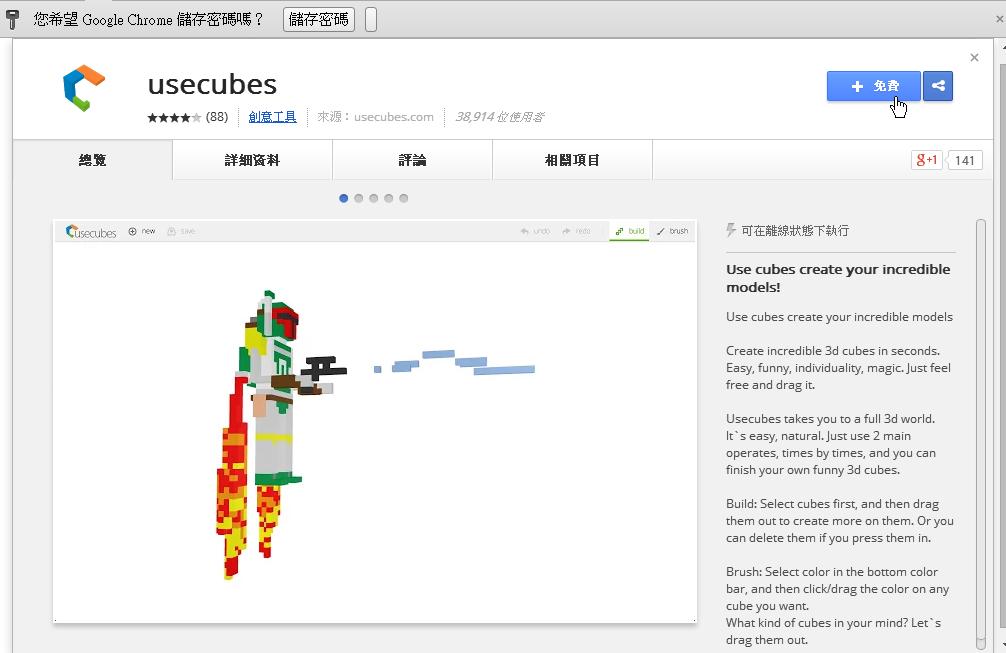 | 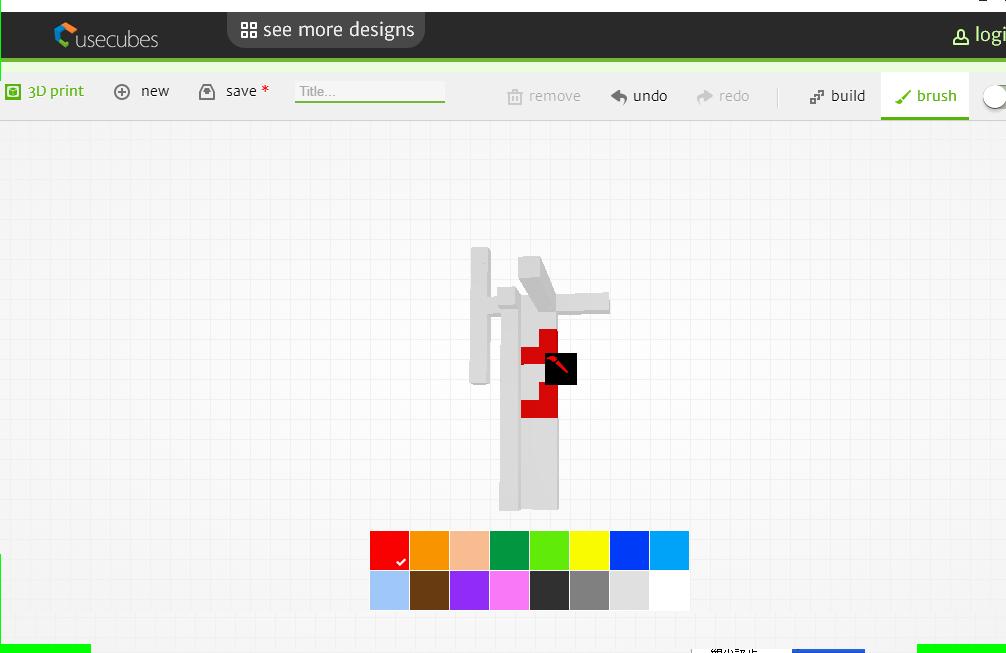 |
你也可以直接在Usecubes網站登錄操作,更讓人期待的是『3D print』耶!呵呵,我畫這個還建議我『不適合印出』,沒關係,乾癮也過得很足呢!這幾天讓孩子玩玩,等週六再進去看電腦展~
簡單的三合一介紹影片:
 以Thinglink玩台中一日遊地圖
以Thinglink玩台中一日遊地圖
作者: 日期:2014-06-01 21:40
搭統聯來回一早到台中、傍晚回台北(想起以前的老笑話:0204一日遊),把拍拍走的路線用Thinglink來呈現~
最早看到鄭維源老師介紹『認識各種轉接頭 』就是以Thinglink表現:在一張圖片裡加上特定物件的連結解說,覺得簡單明瞭又有畫龍點睛之妙。所以我上國語『天涯若比鄰 』時,就抓了一頁課文讓孩子自行尋找,加上各國民俗文化、美食的連結。這是班上小孩的作品~繞著圖片加連結效果不錯呢!
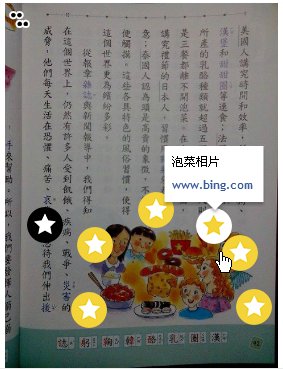
那麼,今天就是『讀萬卷書,行萬里路』的實踐了~我先以手機地圖抓取畫面放到FB ,然後每到一個點就拍照上傳,也成為時間紀錄。其實也只是走著好玩,近中午就走到科博館了,乾脆加玩一場,搭計程車到『紙箱王創意園區』(呵呵,車費等同台北台中統聯票價,另外還要門票200元),上次在高鐵台中站有逛過紙箱王的小分館,今天直奔總部感受一番。回到家後,在Google地圖上建立個人地圖,再抓取畫面放到Thinglink應用。
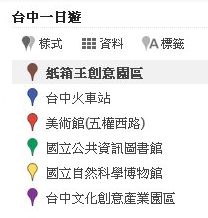 | 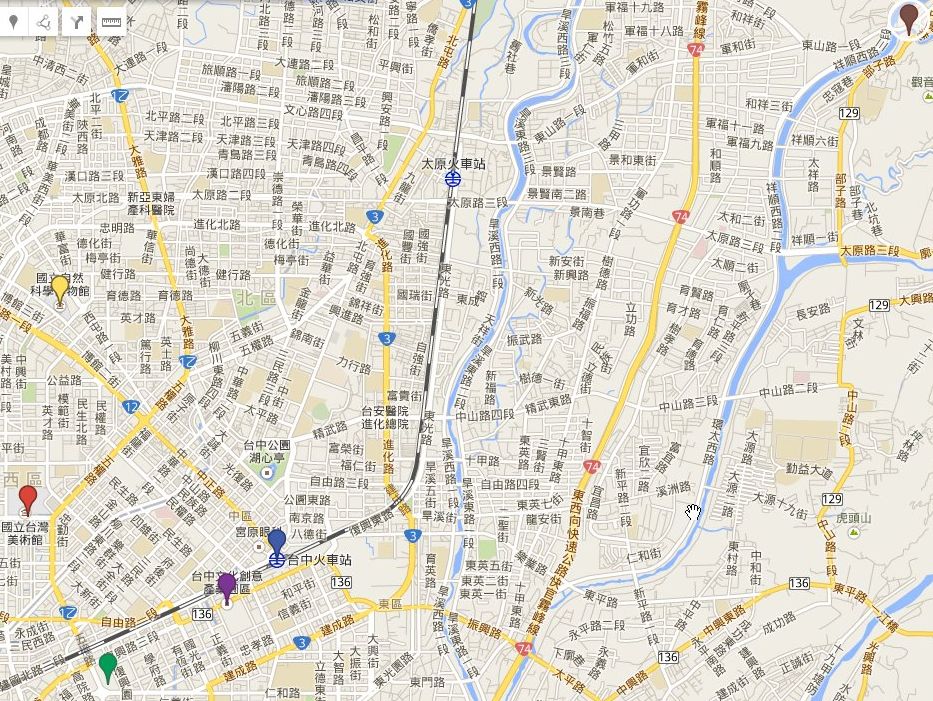 |
以下是地圖資料與相片:
*Google地圖:台中一日遊
*Thinglink地圖與相片
*國立公共資訊圖書館
*國立台灣美術館
*黃金雨般的阿勃勒
*草悟道
*紙箱王創意園區
最後,介紹Thinglink網站的簡單製作過程:
1.登錄帳號,我以FB登入,按下『Create』 後,上傳要當底圖的相片。
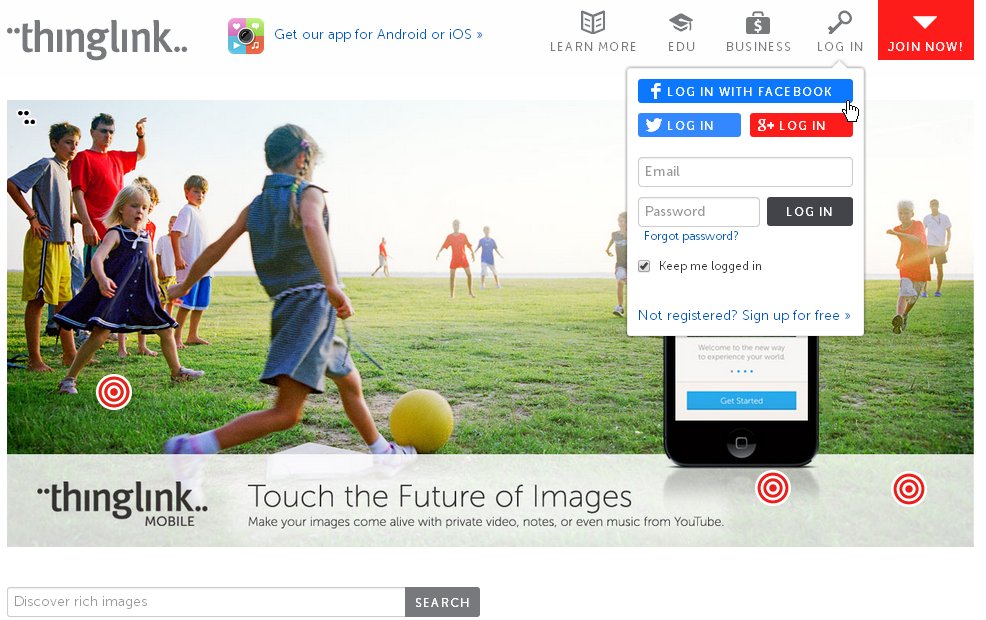 | 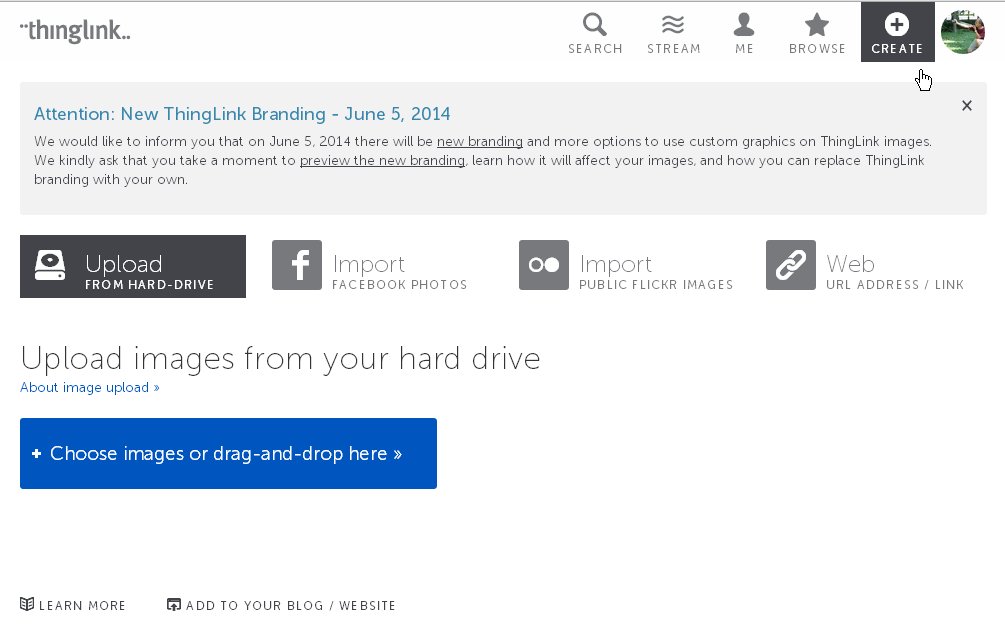 |
2.在圖中點選加上Tag,提供文字說明與連結,小圖示可以調整大小、移動與刪除,也可以更換icon(但好像無法自行上傳icon)。
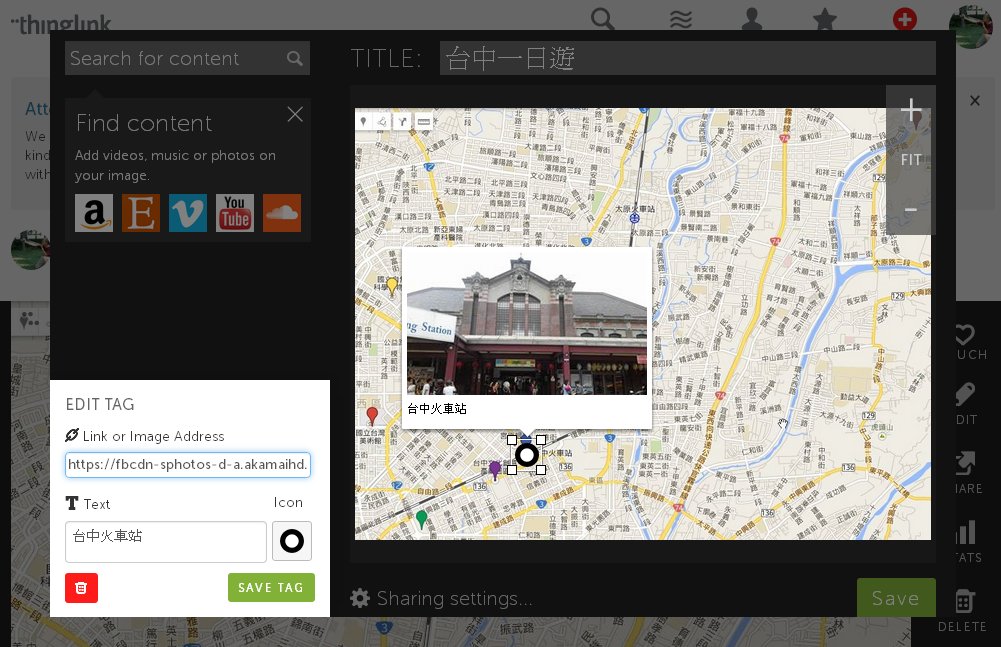 | 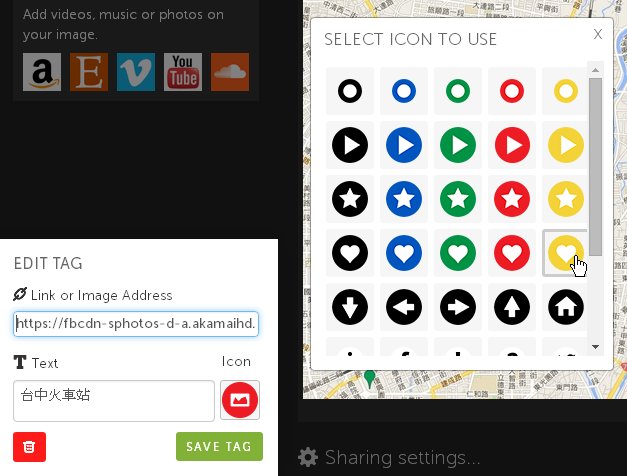 |
3.發表分享Thinglinky作品
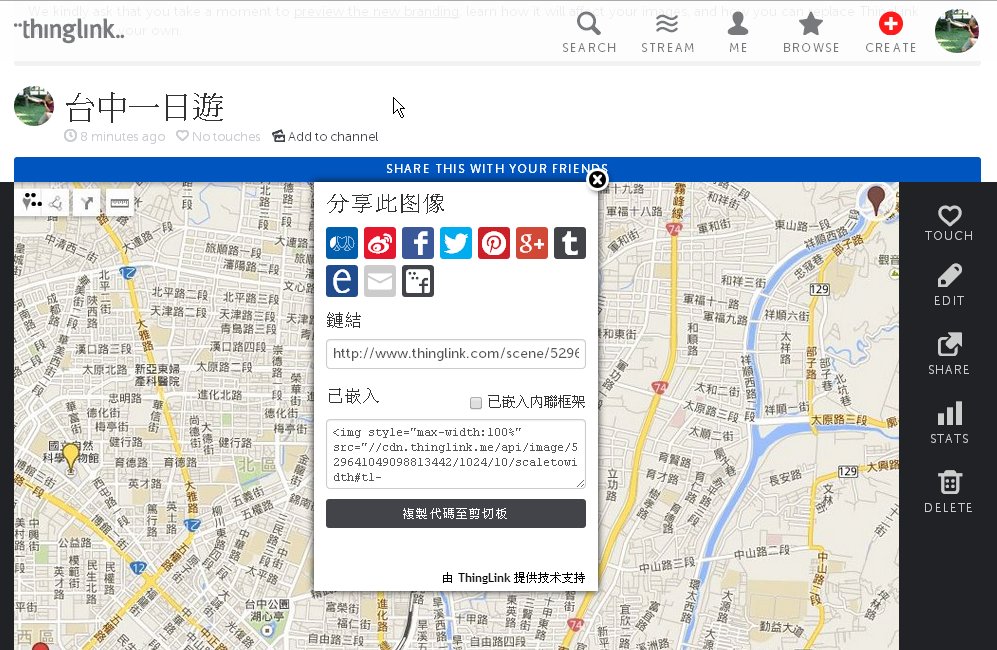
在相片、文本加註、地圖路線或者展館位置景點,甚至噗友共玩,都可以好好Think一番Thinglink的應用創意喔~呵呵,總容易錯看想這兩個字,Why Not?
 1Know群組與活動實做影片
1Know群組與活動實做影片
作者:塾長 日期:2014-05-30 23:14
這次一氣呵成,先擷取操作畫面、帶孩子實際瀏覽後,演練了幾回,錄成好這段9分鐘左右的影片。
我將大學塾裡『WebQuest 』、『Judi Harris網路活動』的文章整理在1Know一門課~『網路主題探究活動(AEA76F)』,再建立群組『暑期教師網路進修(C3ABE8)』與活動加以應用。
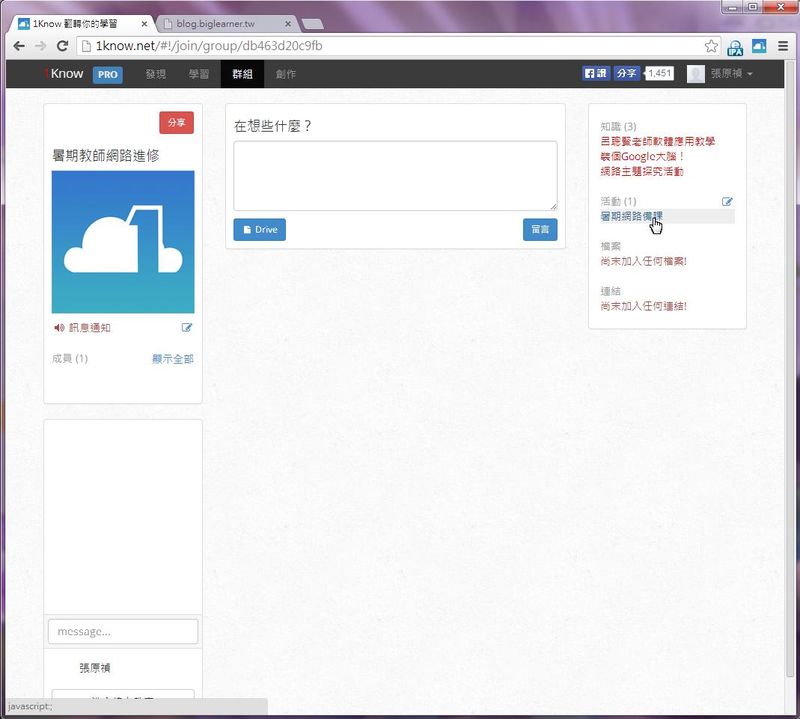 | 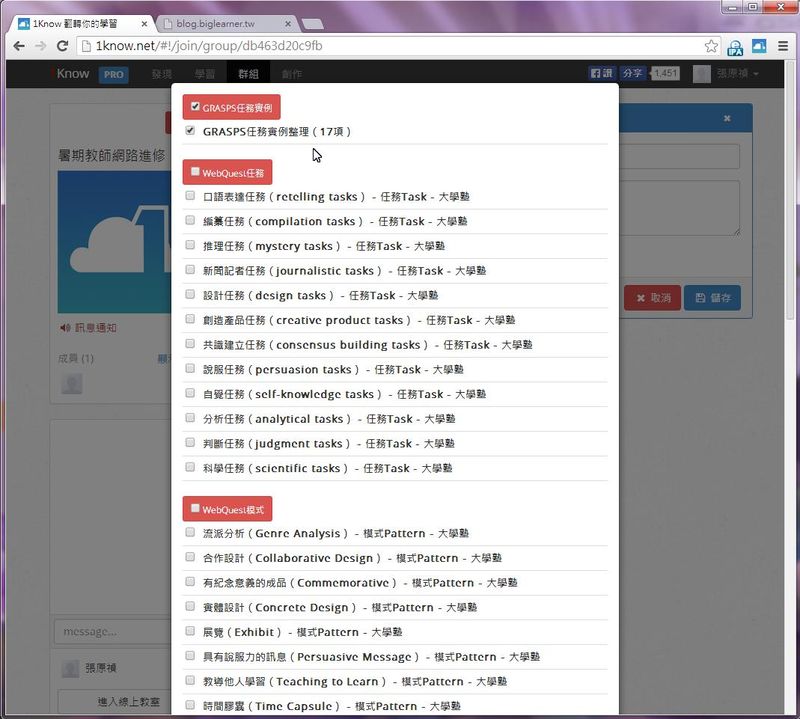 |
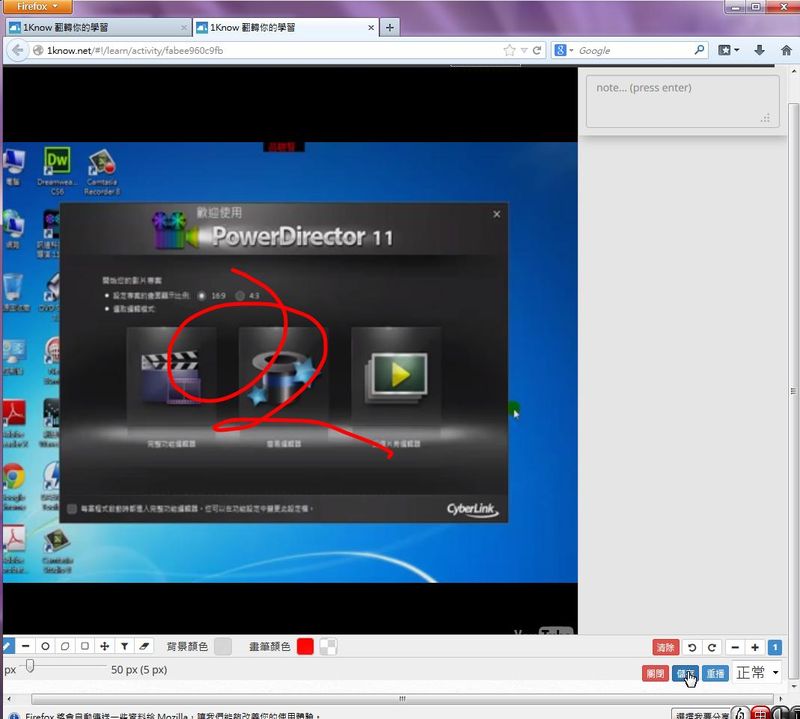 | 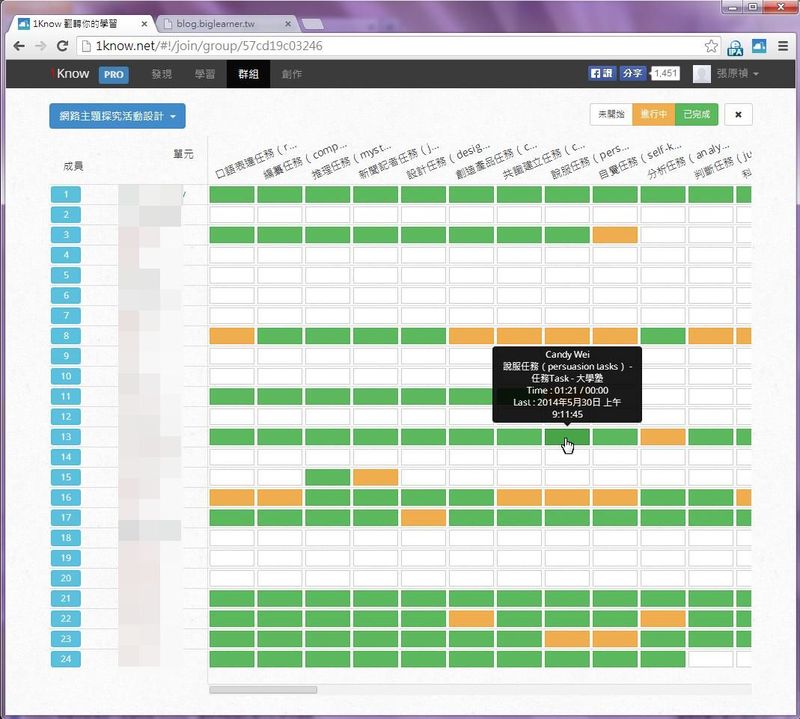 |
暑假的校本網路進修,以及與孩子們一起開課、建立群組與活動的想法,也在這次錄製影片時有了務實與創新兼具的好多點子呢!
 EZCast,果然簡單無線影音傳輸呢!
EZCast,果然簡單無線影音傳輸呢!
作者:塾長 日期:2014-05-29 20:19
說來有趣,這是我『第一次』成功地將手機或平板、電腦畫面,無線投影到HDMI的Open TV呢!以前試過Android PC、Chromecast,總是陰錯陽差都沒成功,這次感謝輝聲老師給我一支『EZCast』,加上新買的手機有無線螢幕分享功能,也就這樣巧合地成功了。維源老師有介紹文:『EZCASt 無線投影接受器 : 另類Miracast , Airplay, 跨平台螢幕鏡射投影周邊設備』、另外也有詳細教學影片 。
其實我也一直沒認真搞懂『Miracast』、『AirPlayer』、『DLNA』....,在此我僅以簡單上手的過程加以呈現:
EZCast是個無線投影接受器,使用時等同將它視為一個無線AP。手機、電腦安裝軟體或app 後,選擇無線網路連到『EZCast』,這樣平板與手機就可以將攝影鏡頭做為實物投影應用,也可以無線傳輸地播放影片,相片還能即時畫註喔!
|
連接設定介紹 |
以手機拍攝報紙 | 電視呈現即時投影 |
電腦部份,啟動軟體與無線連接EZCast後可以mirror電腦螢幕(會Delay幾秒鐘),也能當延伸螢幕用。這對我有大大幫助:教室前的單槍流明度太低,教室後有Open TV,現在我就可以前後都有相同畫面了呢!
|
單槍畫面 |
電視畫面 |
電視畫面與單槍同畫面 |
至於手機或平板mirror的無線投影部份,需要載具具備wifi display功能(這也是我一直沒成功的原因吧!),同時,載具先連接到另一個Wifi AP,無線螢幕分享才選EZCast,不過試了幾天,有時偶有連不上的情形,繼續加油看看!
| 手機mirror |
玩Appear.in即時視訊 |
硬體與連接線 |
 百元的萬用電池充電器
百元的萬用電池充電器
作者:塾長 日期:2014-05-29 19:15
 |  |  |
我試了幾個相機、手機電池都OK呢!尤其各種相機電池需要專用充電座,這個萬用充電器就可以擺在另一方當備用之便,或者手機電池就可以兩個同時充電了。
 一板入魂~讓Android平板成為教學好幫手!
一板入魂~讓Android平板成為教學好幫手!
作者:塾長 日期:2014-05-29 10:15
從全新平板開箱注意事項到App安裝、使用與管裡,進一步到教學應用實務規劃,期能建立教師個人全方位的行動學習場域。
 簡單數學也可以不簡單~Simply Math App
簡單數學也可以不簡單~Simply Math App
作者:塾長 日期:2014-05-27 22:19
相對於『2048 』,我比較喜歡『Simply Math 』~如實際算數學的挑戰遊戲。
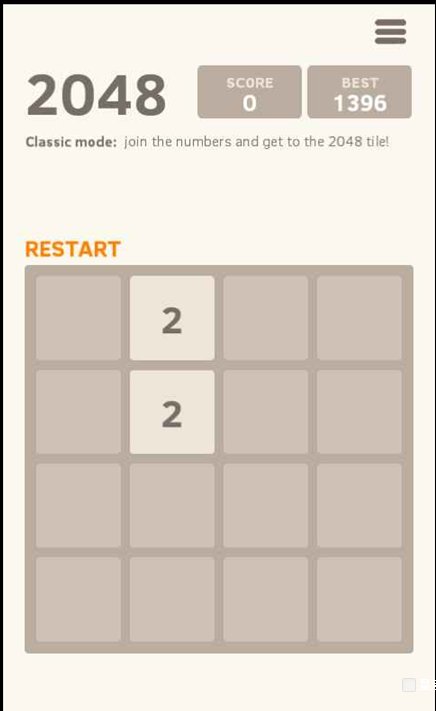 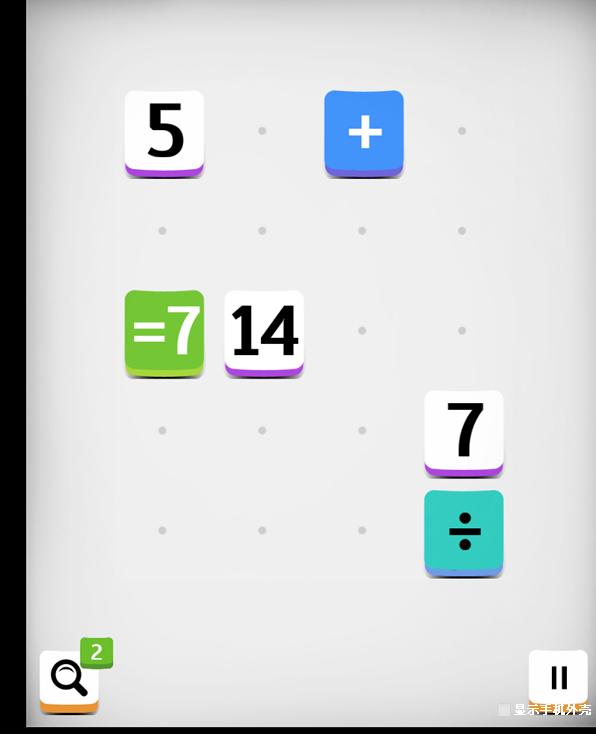 | 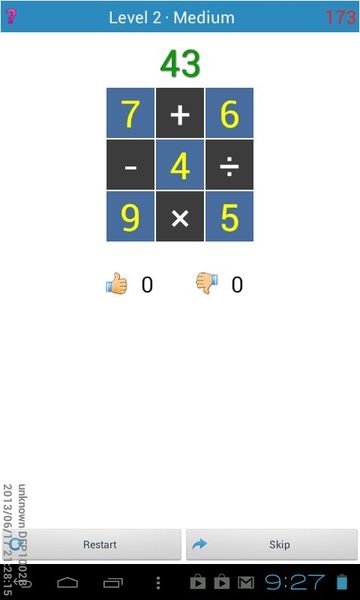 |
以前曾比較三個『數學四則運算』App,最喜歡其中的數字風暴 ,因為要讓孩子的腦袋有種腦內盤算的過程,而這個『Simply Math 』,不只鎖定答案,也預先設定了數字與運算符號,可以試著畫路線來進行運算。四則運算也有『負數』答案,讓孩子們可以提早研究(哪個遊戲是老師教孩子才會的啊?!)
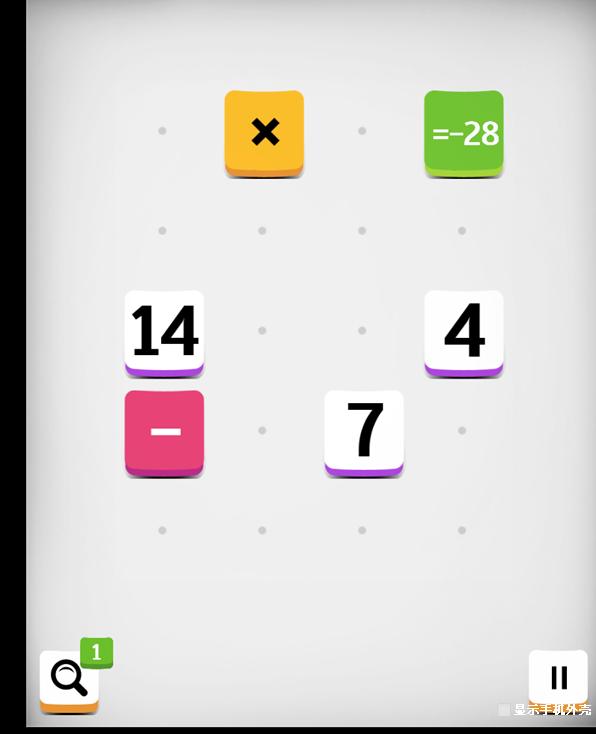 | 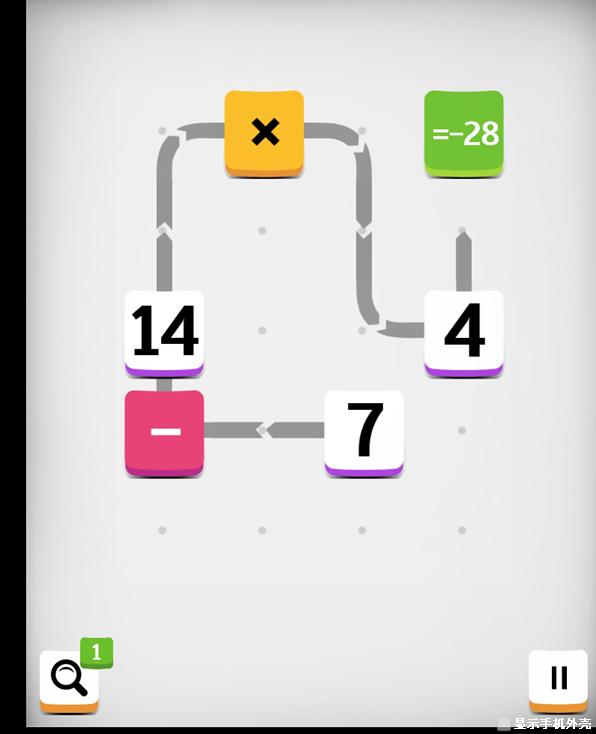 |
此外,再提供兩個測試心得:
*離線不跳廣告~不愛連線跳出廣告,離線還是能玩!
『Simply Math 』美中不足處是跳出的廣告頻率太高,所以我裝好後就斷線來玩,呵呵,還是很順,廣告也進不來。
*移機不留痕跡~匯出APK到別台平板,不會保留闖關資料
我藉應用寶 將『Simply Math 』導出再匯入另台平板(離線),直接開始玩,又從第一關開始,這樣不錯呢!
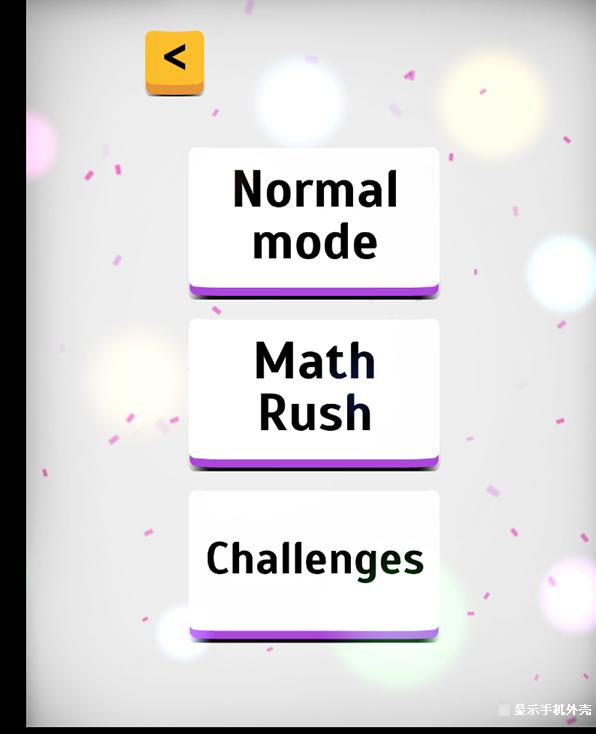 | 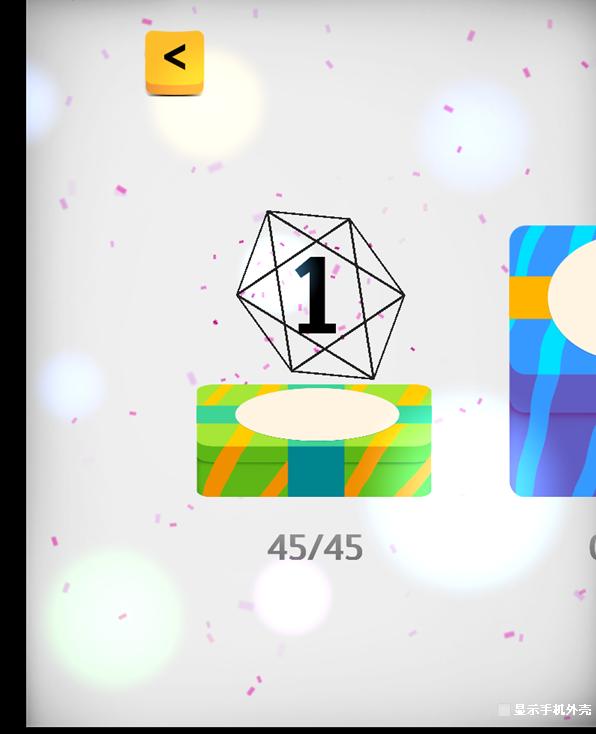 | 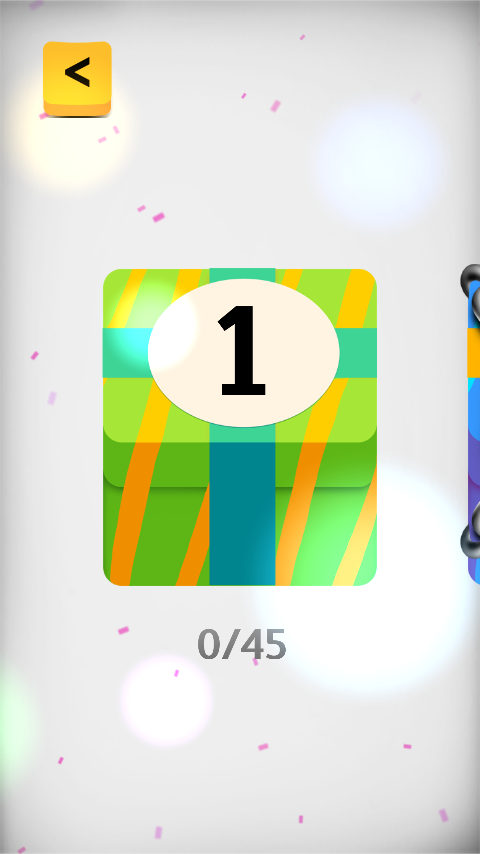 |
感謝重灌狂人『「Simply Math」給你答案,請列出正確算式! 』的詳細介紹喔!